Google Chrome possède un fonction de traduction intégrée. En fait, lorsque vous visitez une page Web dans une langue autre que celle par défaut, il offre la possibilité de la traduire.
L'option de traduction est accessible depuis l'Omnibar et il est possible d'accepter ou non la suggestion de traduction de page proposée par le navigateur. De toute évidence l'option de traduction n'est disponible que si le site que vous visitez n'est pas dans la langue par défaut (dans notre cas cityno).
Aussi utile que la traduction Chrome puisse être, elle le fait il ne prend pas en charge plusieurs langues. Il n'est possible de traduire que d'une langue vers la langue par défaut et les utilisateurs peuvent changer la langue à traduire "à la volée" en cliquant sur l'icône appropriée puis sur "Options", ou en changeant la langue par défaut à partir des paramètres du navigateur , Voici comment.
Changer de langue "à la volée"
Lorsque vous visitez un site Web dans une langue autre que la langue par défaut, Chrome offre la possibilité de le traduire.
- Cliquer sur "Options”Lorsque vous êtes invité à traduire (si le message disparaît, cliquez sur l'icône de traduction à côté de l'icône de signet dans l'Omnibar pour le faire réapparaître.)
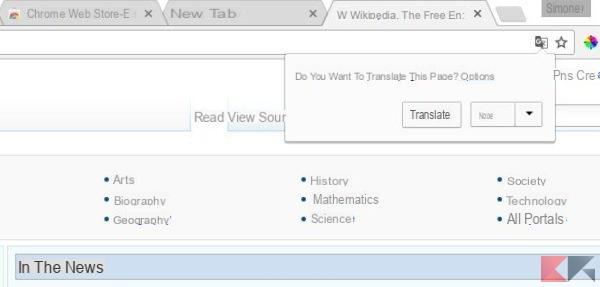
- La nouvelle case permet de sélectionner la langue dans laquelle le site observé sera traduit. Il contient deux options : la langue de la page et la langue de traduction.
- La langue des pages elle est définie automatiquement par le navigateur, qui détecte dans quelle langue la page a été écrite (mais vous pouvez la modifier manuellement en cas d'erreur).
- La langue de traduction à la place, il vous permet de sélectionner la langue dans laquelle vous souhaitez traduire la page si notre choix n'est pas la langue par défaut.

Les paramètres de langue choisis dans cette case ne sont pas permanents, en effet une fois la visite d'une page Web spécifique terminée, le navigateur reviendra à la langue par défaut pour la traduction.
Changer définitivement la langue dans Chrome
Chrome peut être configuré pour afficher tous les paramètres et menus dans la langue de votre choix (cette option n'est disponible que sur les ordinateurs Chromebook et Windows).
- ouvert Chrome et tapez dans la barre d'adresse "chrome : // paramètres/langues" ;
- L'ouvrira paramètres de langue où vous pouvez ajouter ou supprimer des langues.
- Faites défiler vers le bas et cliquez sur « Ajouter » pour ajouter la langue ;
- Une fois la langue sélectionnée et définie, dans le volet de droite, cliquez sur Afficher Google Chrome dans cette langue (Cette option n'est disponible que sur les ordinateurs Chromebook et Windows).
- En redémarrant Chrome, il offrira une traduction de page Web pour le nouvelle langue par défaut.
Sachez que Chrome ne peut pas être affiché dans toutes les langues, bien qu'il puisse toutes les traduire. Ce n'est évidemment pas une solution idéale, mais Chrome n'a pas mis en place de gestion du support multilingue et par conséquent, pour le moment, c'est la meilleure solution possible.
Ainsi, si vous appartenez à cette dernière catégorie, vous devrez choisir une langue ou la changer en fonction de la page ou du contexte.


























